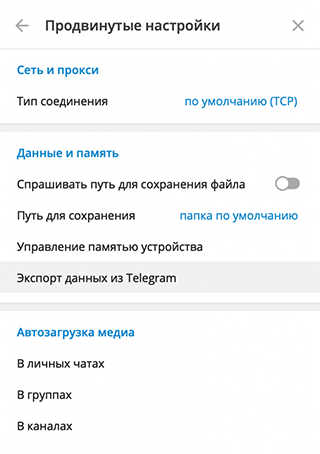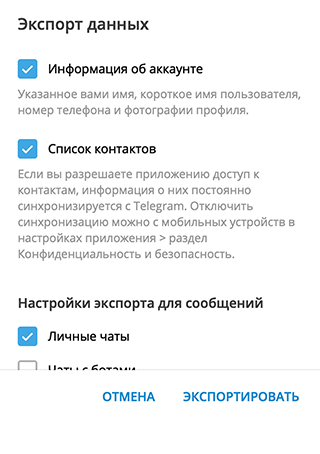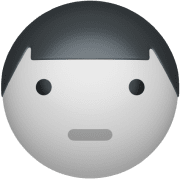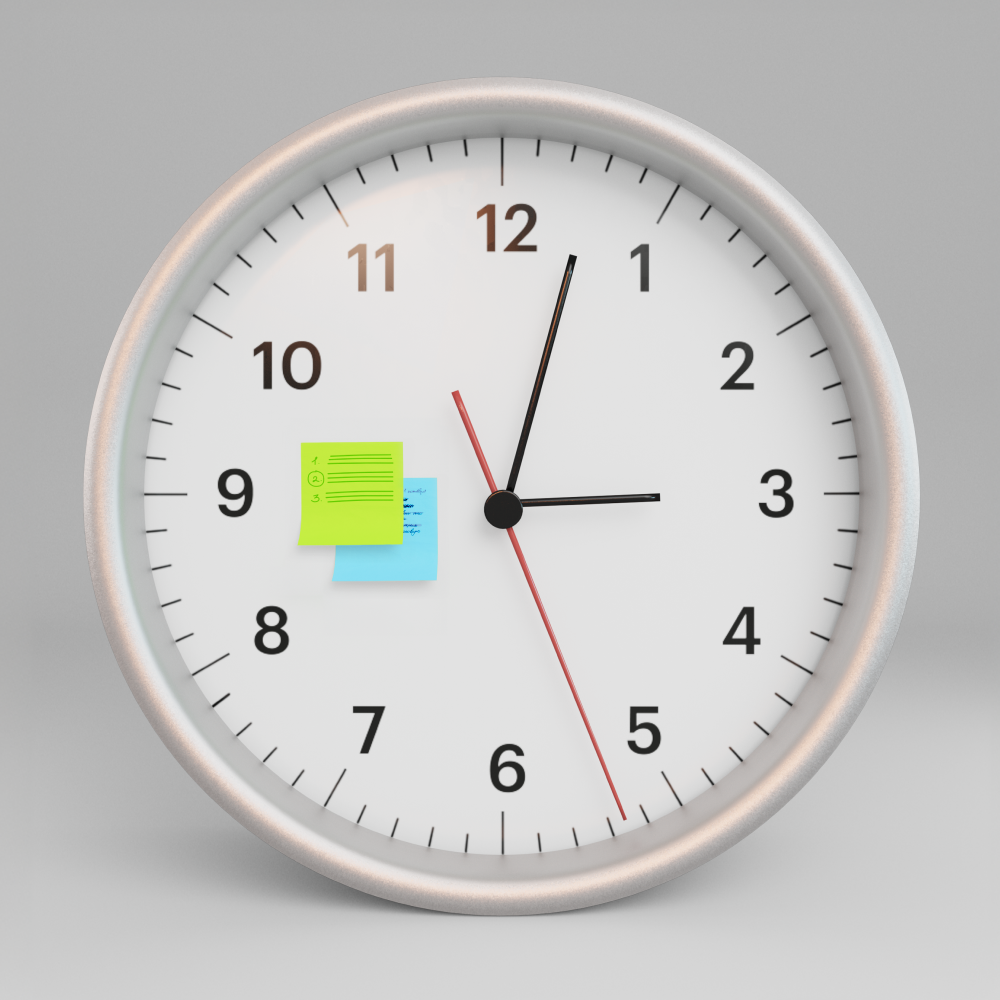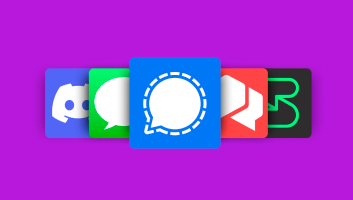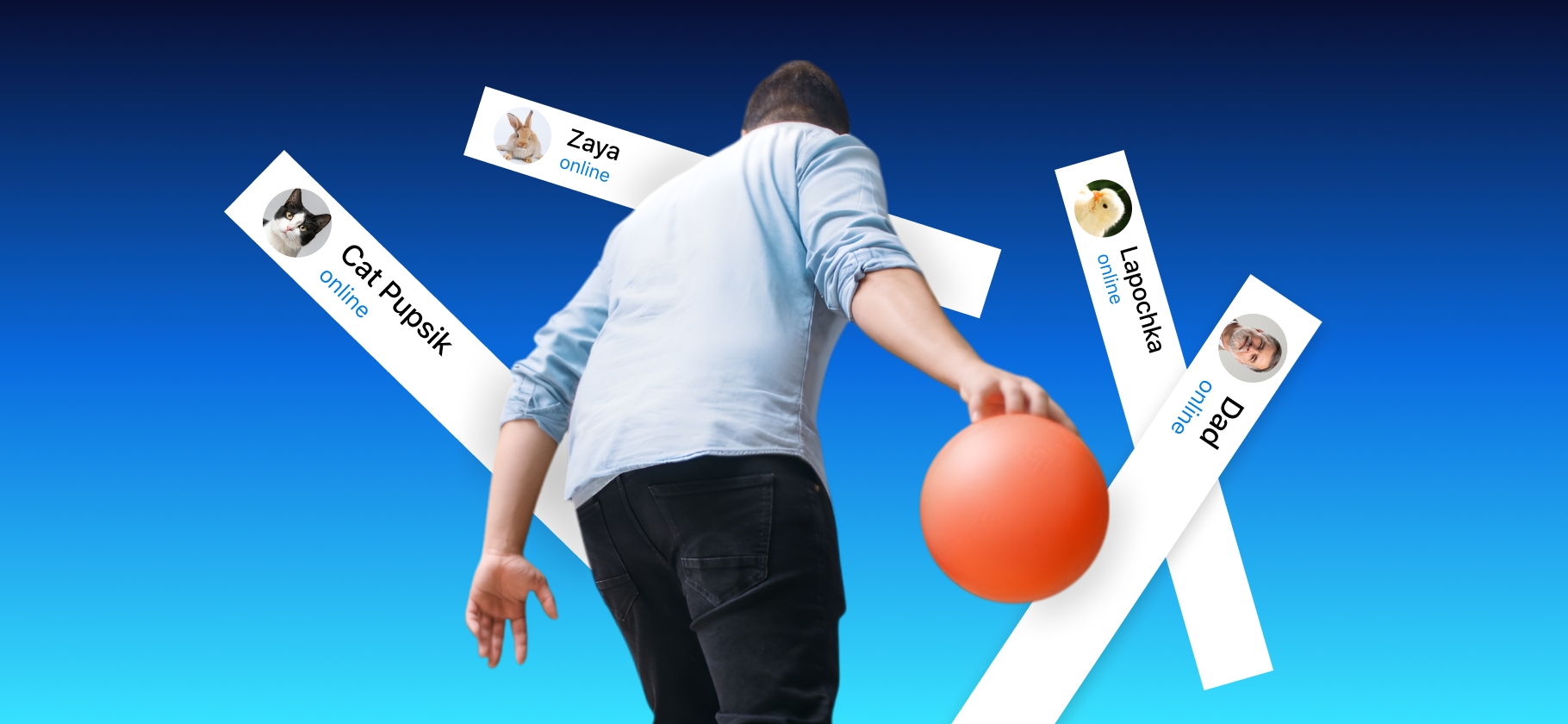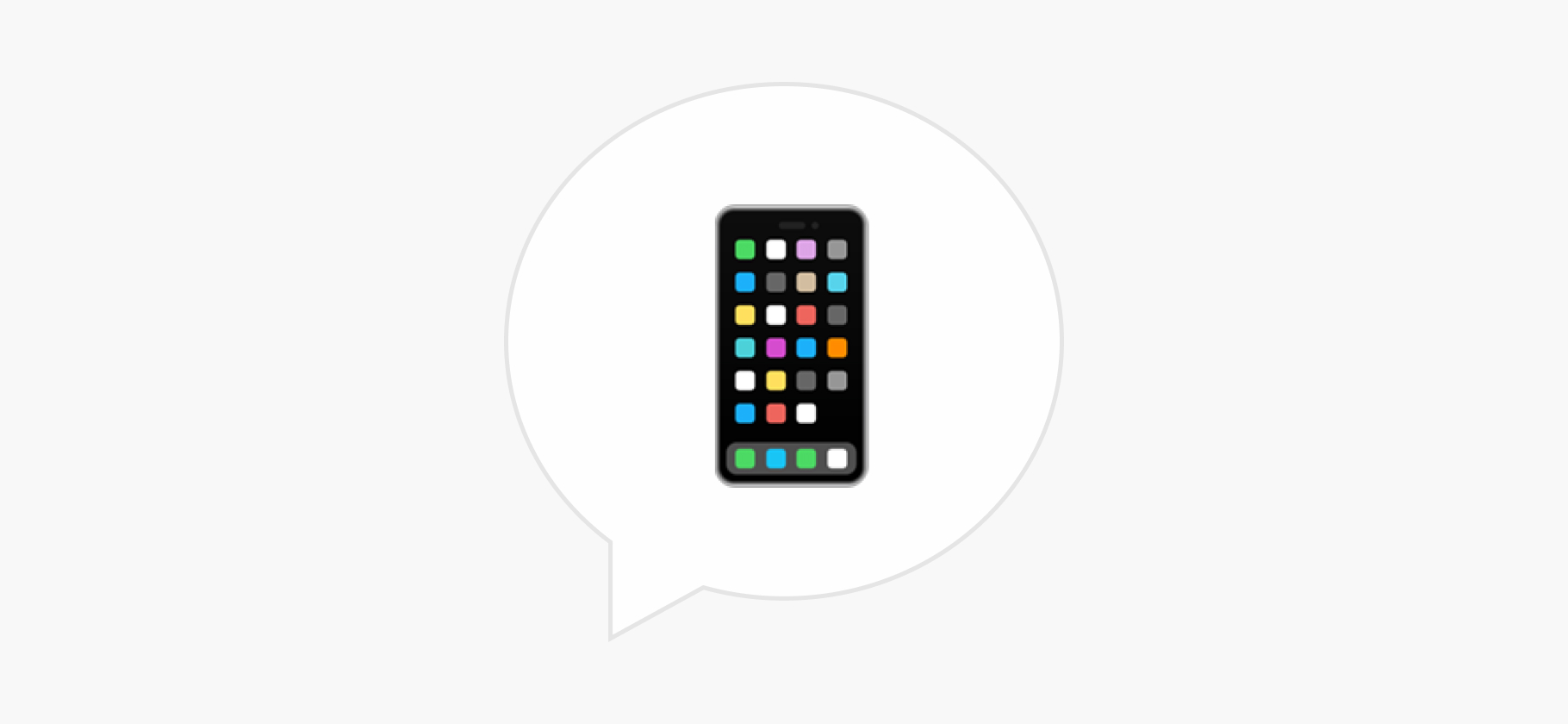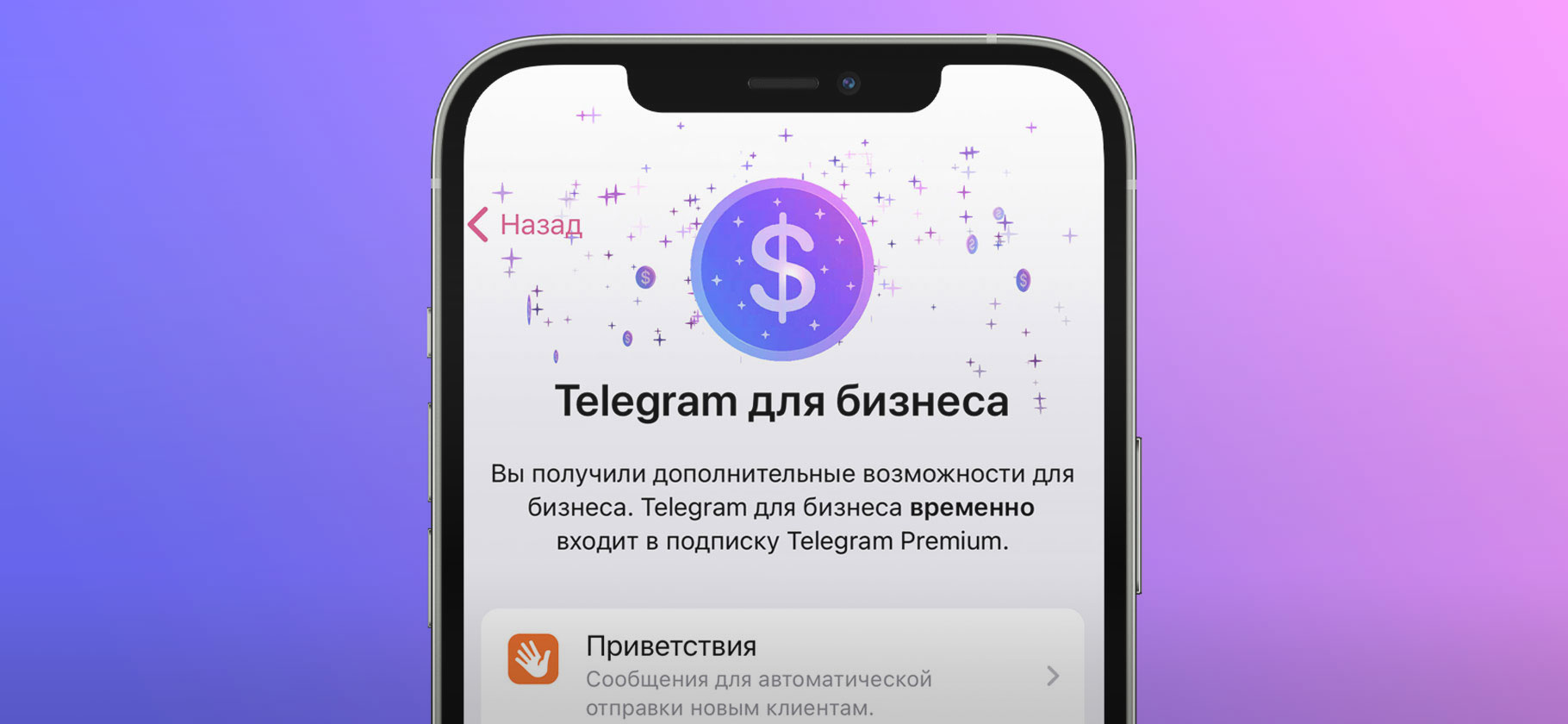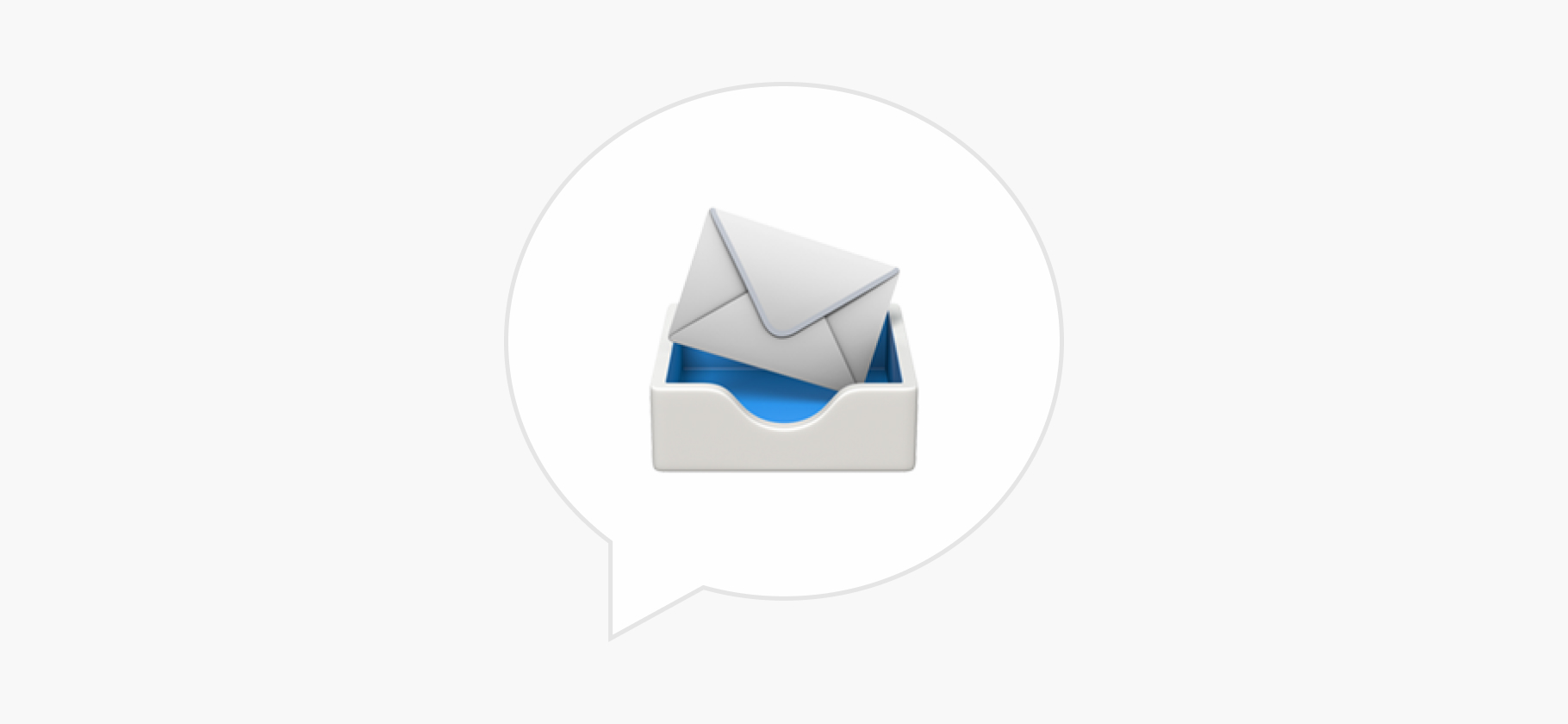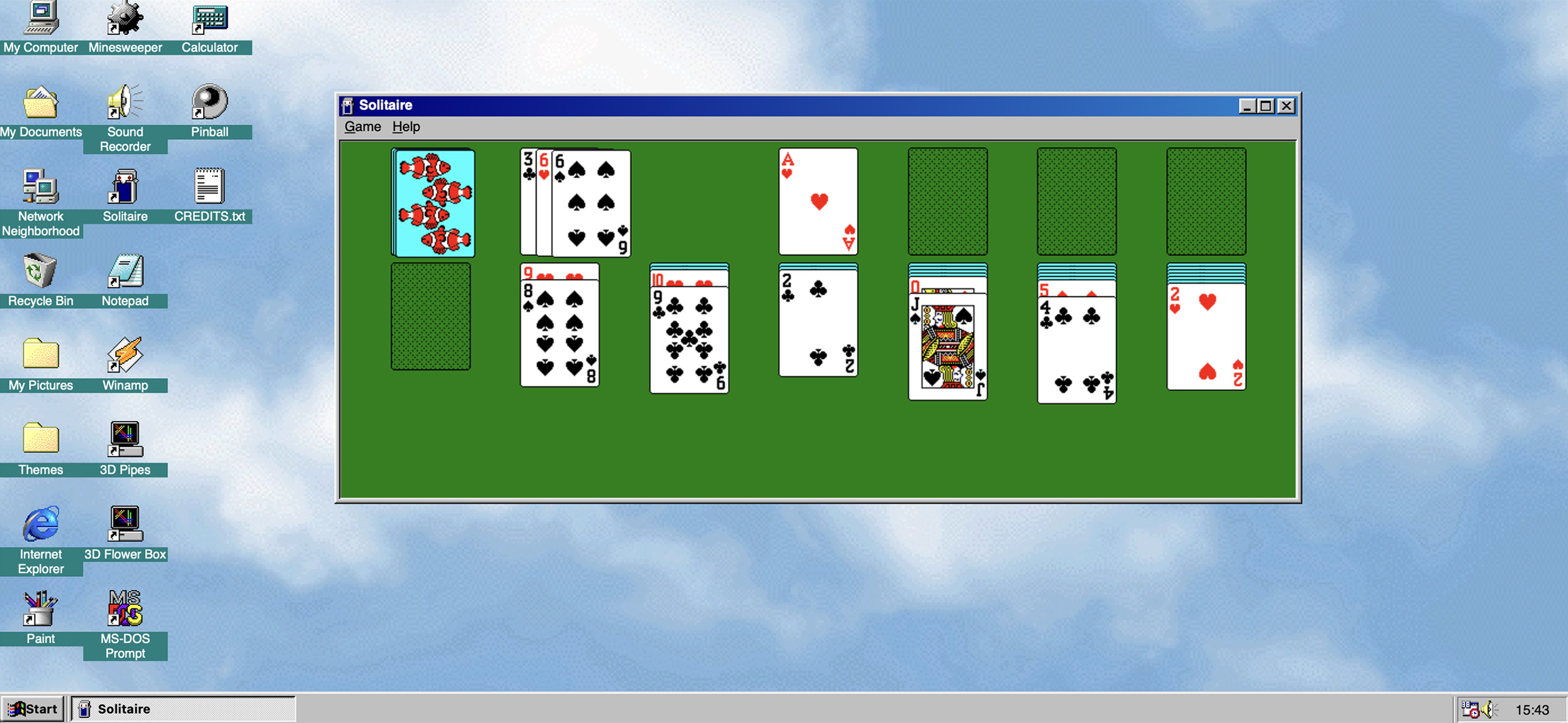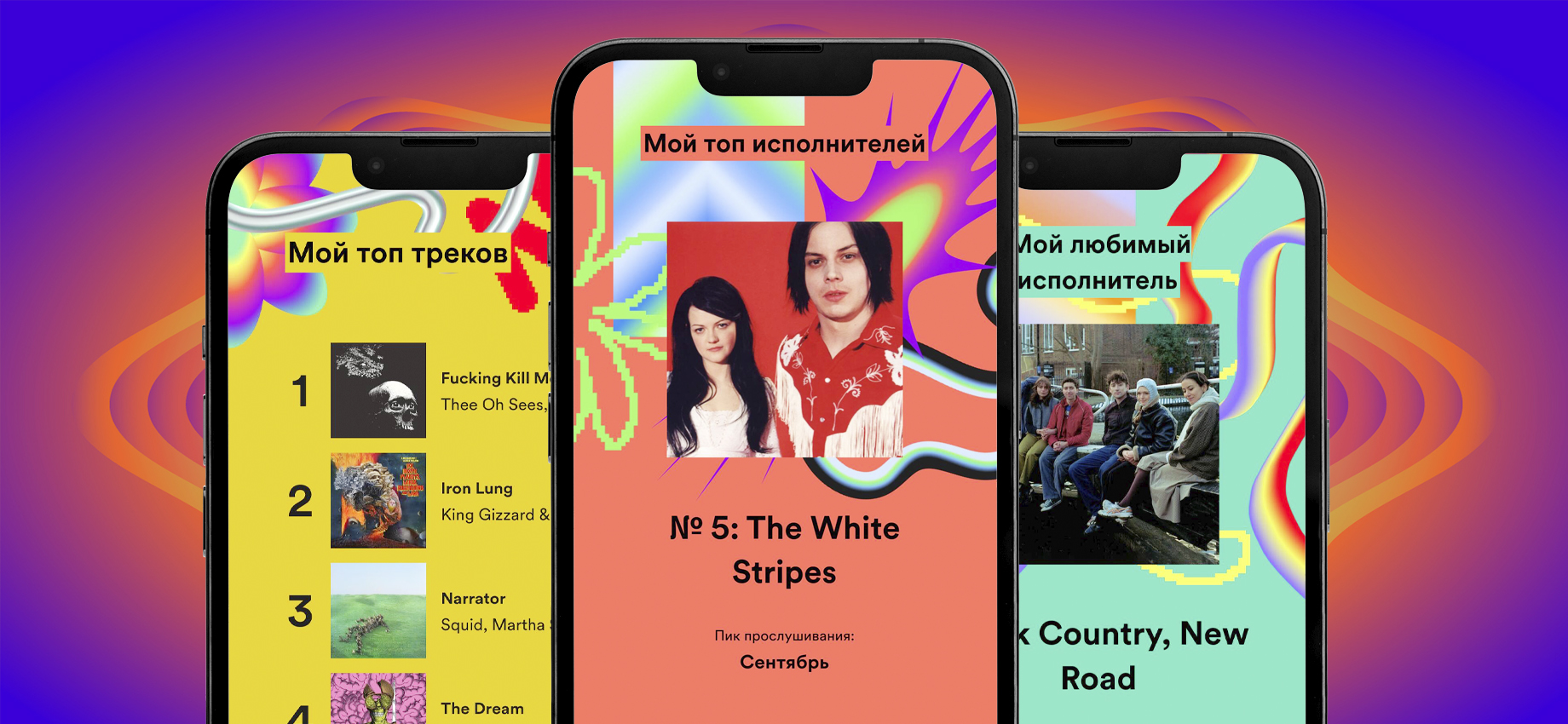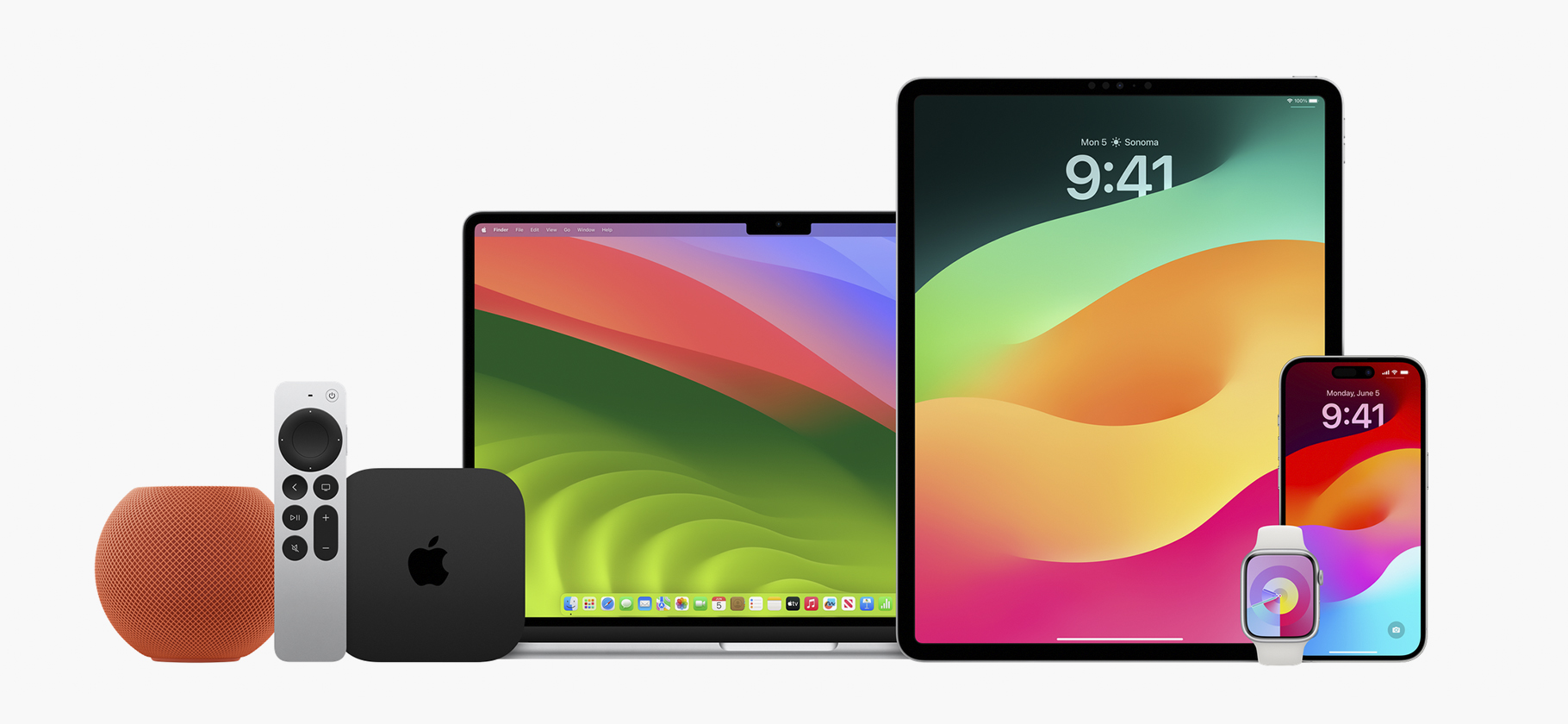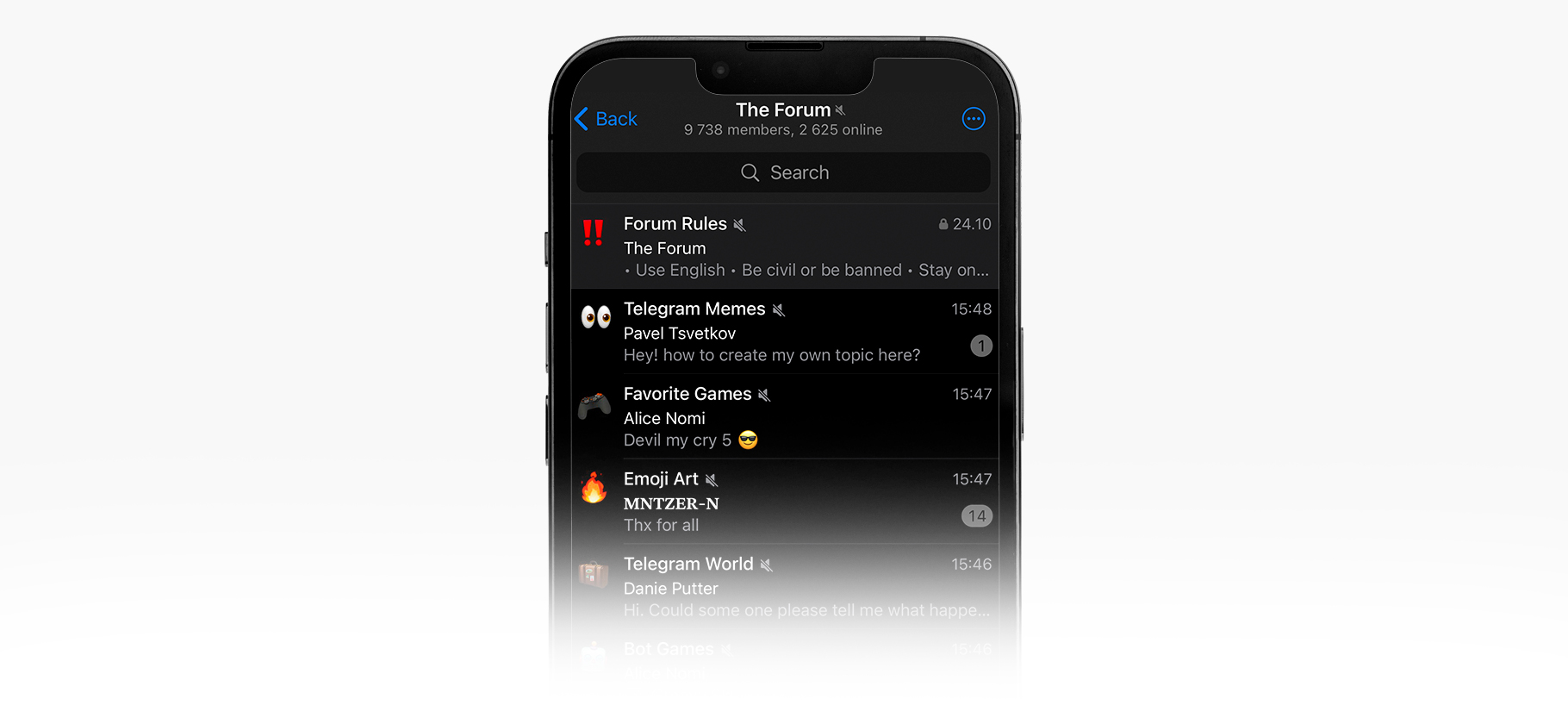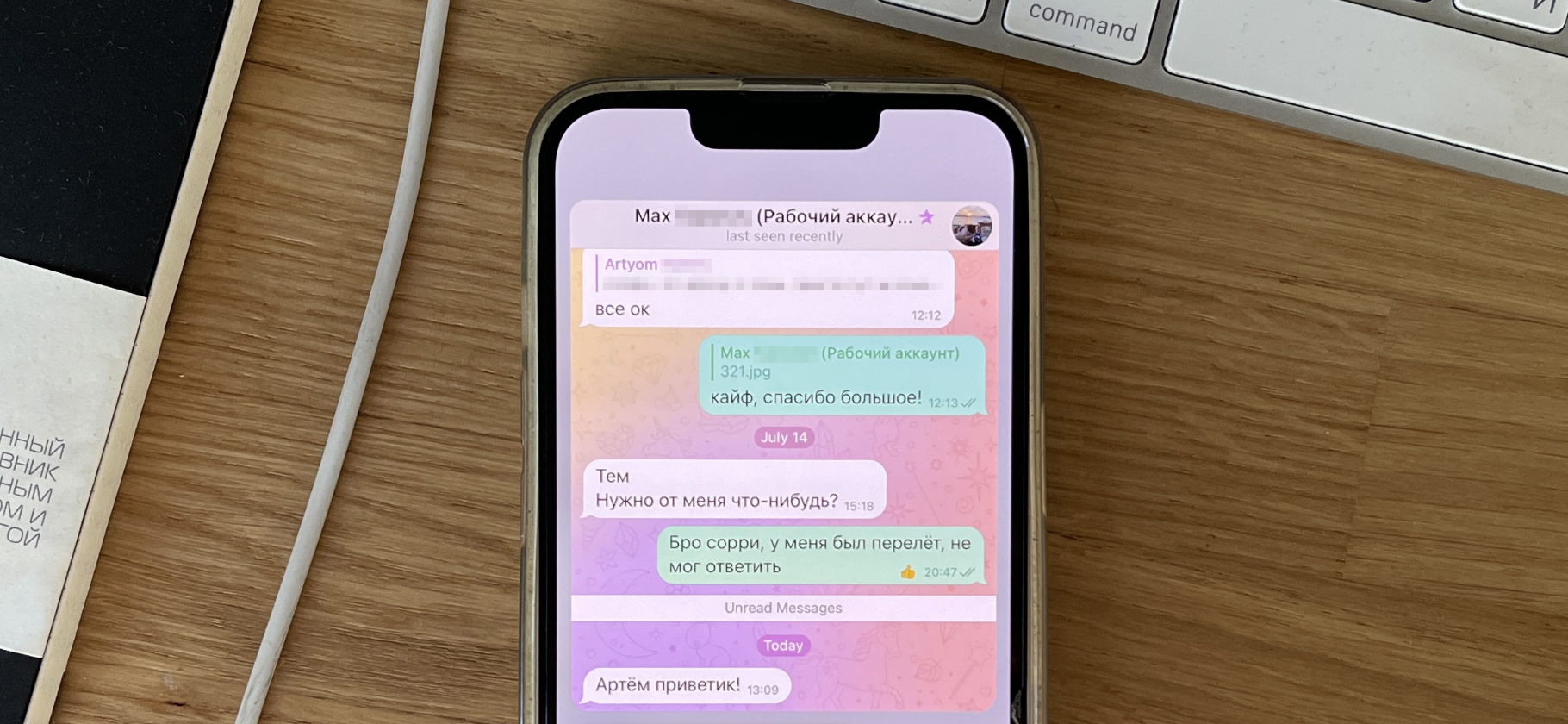Как удалить аккаунт в «Телеграме»?
Надоел «Телеграм». Но удалить приложение мне мало — хочу избавиться от аккаунта, чтобы никто не смог мне писать. Как это сделать?
Можно ли будет потом восстановить аккаунт, если я передумаю? Удалятся ли вместе с ним переписки и контакты?
Удалиться из «Телеграма» можно двумя способами: вручную и автоматически. После этого вы потеряете все свои данные без возможности их восстановить.
Расскажу, какие есть способы удалить аккаунт в «Телеграме» и как сохранить свои данные.
Вы узнаете
Как удалить аккаунт в «Телеграме» вручную
После удаления аккаунта вы лишитесь доступа к перепискам, фото и видео, которыми делились в мессенджере. При этом сообщения и файлы из переписок останутся в чатах с пользователями, с которыми вы общались.
Если хотите, чтобы ваши контакты не могли прочитать старые сообщения, удалите нужные переписки по отдельности самостоятельно. Для этого выберите чат, долго его зажмите, выберите «Удалить» и «Удалить для меня и [имя контакта]».
Теперь пора удалять аккаунт. Вот как это сделать через приложение:
- Перейдите в «Настройки» → «Конфиденциальность».
- Пролистайте до строчки «Удалить аккаунт автоматически» и нажмите на «Если я не захожу».
- Выберите опцию «Удалить аккаунт сейчас».
- Пролистайте страницу с другими возможностями и выберите «Удалить мой аккаунт».
- «Телеграм» предложит причины, по которым вы можете захотеть остаться. Нажимайте «Продолжить».
- Введите номер телефона и пароль.
- Нажмите «Удалить мой аккаунт» в появившемся окне.
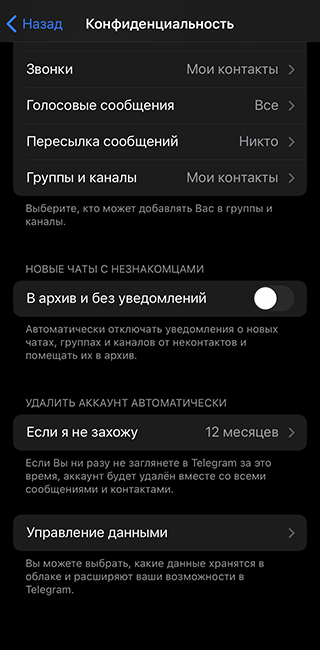
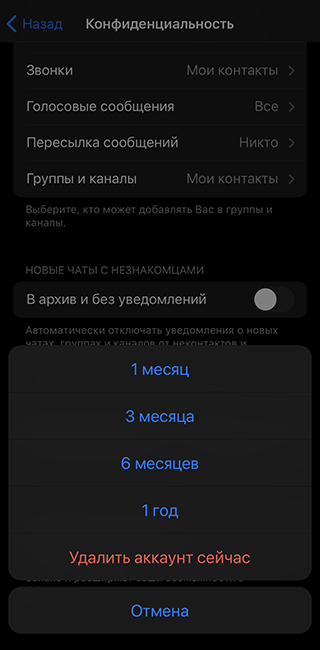
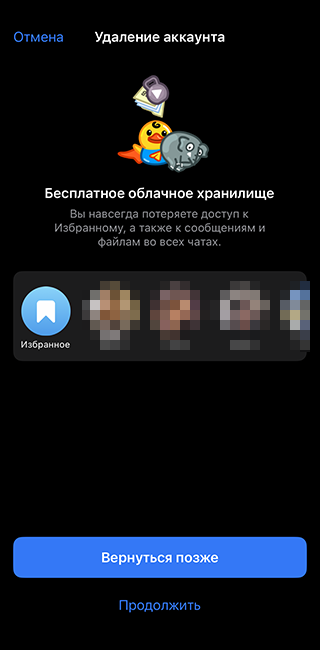
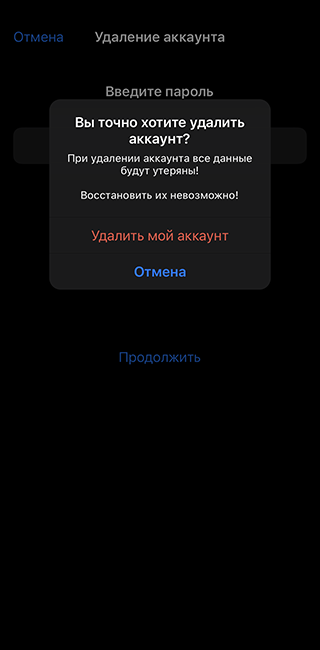
Чтобы удалить аккаунт через браузер:
- Перейдите по ссылке для деактивации аккаунта.
- Введите свой номер телефона и нажмите Next.
- В «Телеграме» вы получите сообщение с кодом авторизации. Введите его на странице.
- Нажмите кнопку Delete My Account.
- «Телеграм» предложит передумать в новом окне. Нажмите Yes, delete my account.
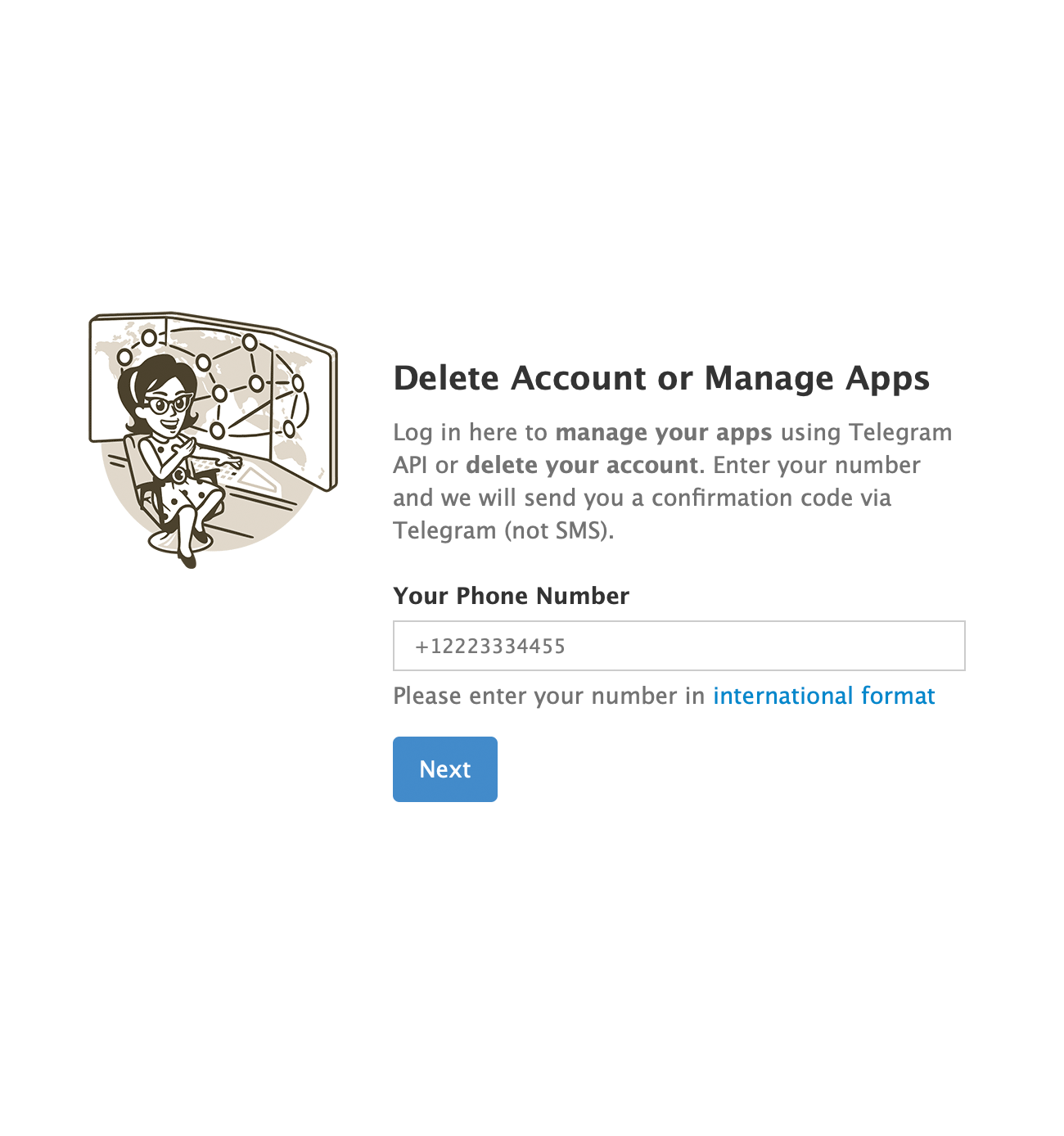
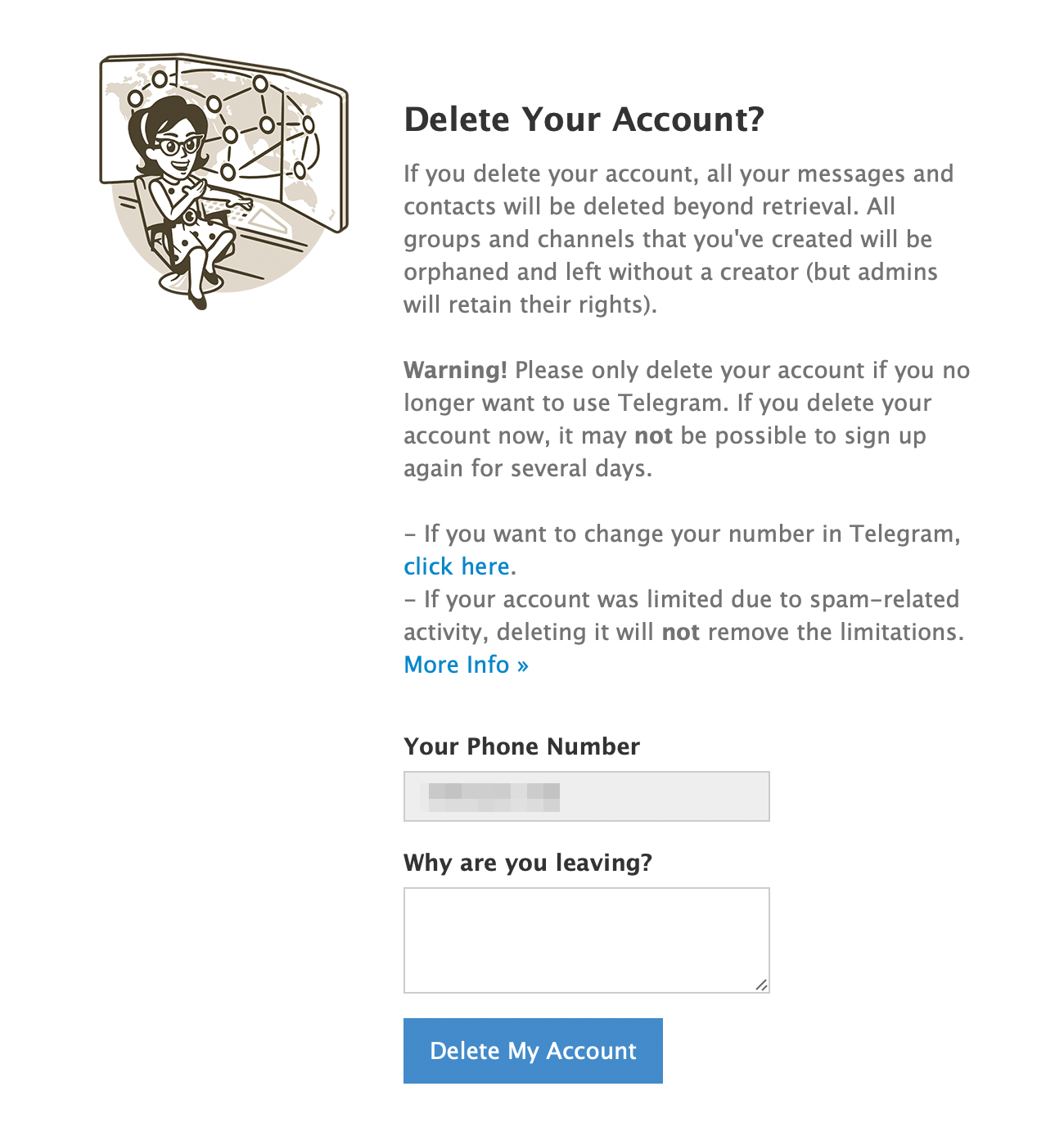
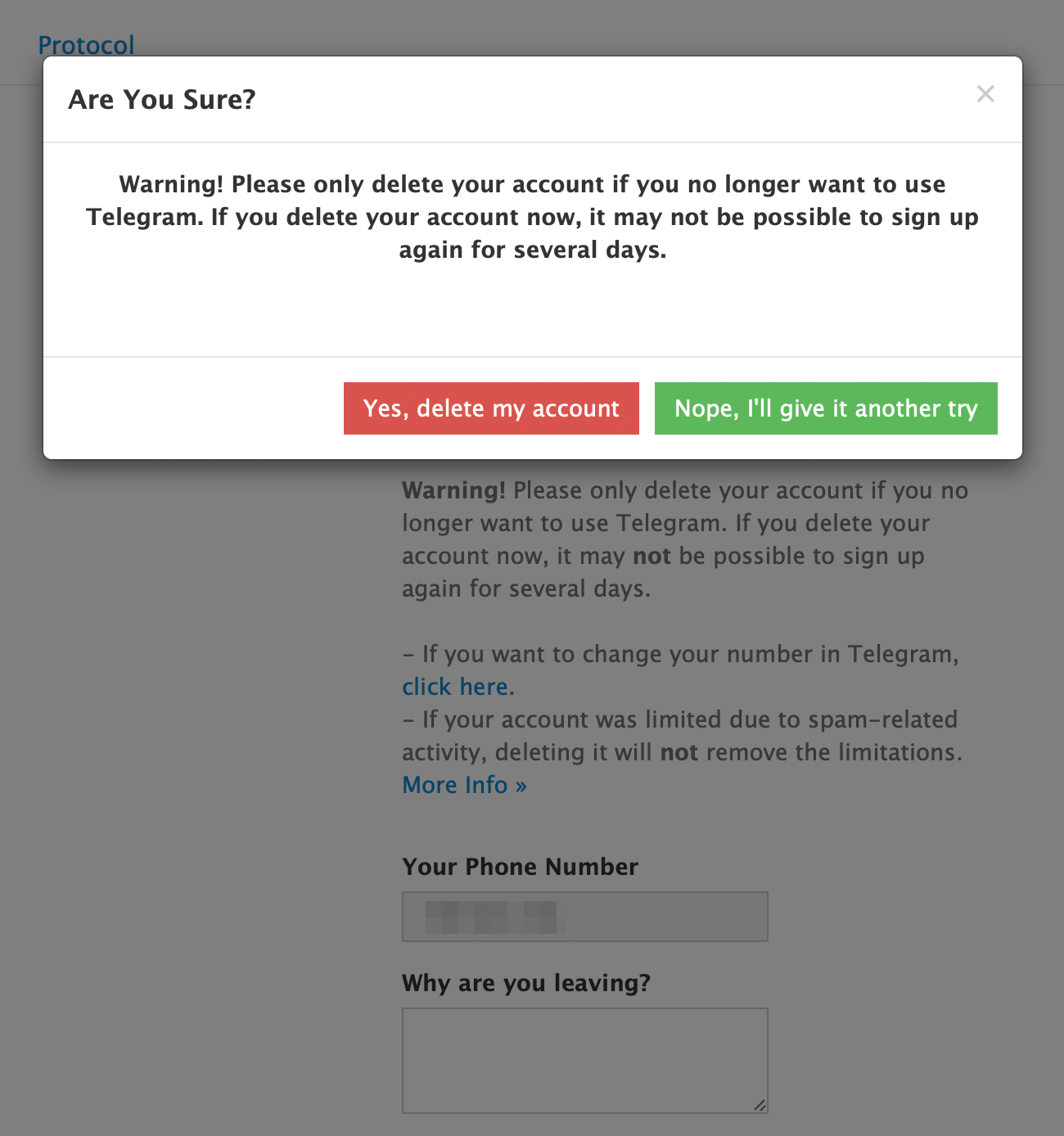
Как настроить автоматическое удаление профиля в «Телеграме»
В настройках есть возможность установить автоматическое удаление профиля на случай, если вы долго не заходили в «Телеграм». Вот как это сделать:
- Перейдите в «Настройки» → «Конфиденциальность».
- Пролистайте до строчки «Удалить аккаунт автоматически».
- Выберите срок: один, три, шесть месяцев или один год. Если вы не будете активны в своем профиле в течение выбранного срока, профиль удалится автоматически.
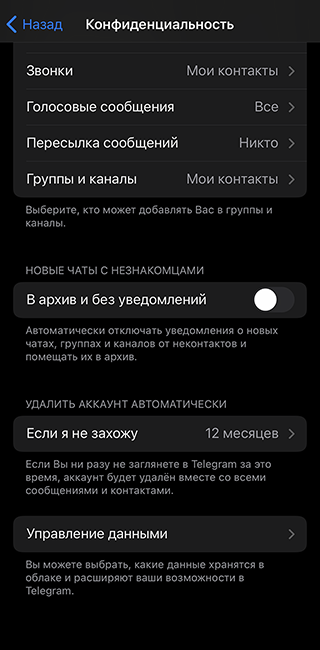
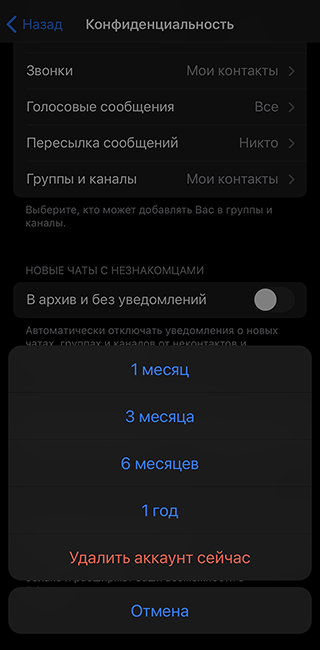
Можно ли восстановить удаленный аккаунт в «Телеграме»
Аккаунт в «Телеграме» восстановить нельзя. Такой возможности просто нет: вы не сможете войти в аккаунт через логин и пароль, потому что профиль перестанет существовать.
Чтобы вернуться в мессенджер, придется регистрировать новый аккаунт. Это можно сделать с тем же номером телефона, на который был зарегистрирован старый профиль. Возможность регистрации может быть доступна не сразу, а спустя несколько дней.
Новый аккаунт даже со старым номером телефона будет пустым — переписки, каналы, чаты и файлы не вернутся. А у друзей появится новый диалог с вами.
Как сохранить данные из «Телеграма» перед удалением
Вы можете экспортировать данные из своего профиля перед удалением. Эта функция доступна только в приложении для Windows. Его можно скачать на сайте «Телеграма».
Чтобы экспортировать переписку или посты из канала:
- Выберите канал или чат.
- Нажмите на три вертикальные точки в правом верхнем углу.
- Выберите «Экспорт истории чата» или «Экспорт истории канала».
- Выберите данные, которые хотите сохранить: фото, видео, аудио, гифки, стикеры и так далее.
- Нажмите на «Экспорт».
- Система безопасности потребует подтвердить вашу личность или подождать 24 часа. Подтвердить запрос можно в любом другом клиенте, где вы уже залогинились.
- После подтверждения повторите пункты 1—6 и дождитесь загрузки.
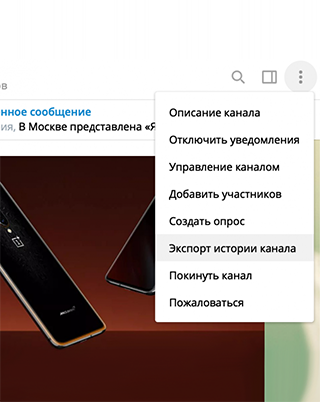
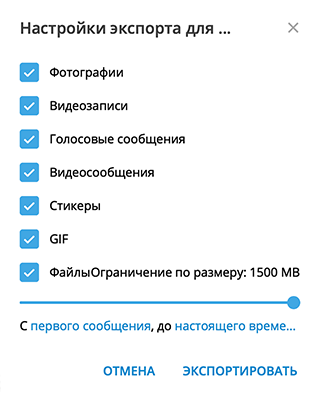
А вот как экспортировать данные о себе:
- Зайдите в «Настройки» → «Продвинутые настройки».
- Выберите «Экспорт данных из Telegram».
- Выберите данные, которые хотите сохранить: контакты, чаты, файлы.
- Нажмите «Экспорт» и дождитесь загрузки.
- Если система безопасности потребует подтвердить вашу личность, подтвердите запрос в другом клиенте и повторите пункты 1—4 заново.